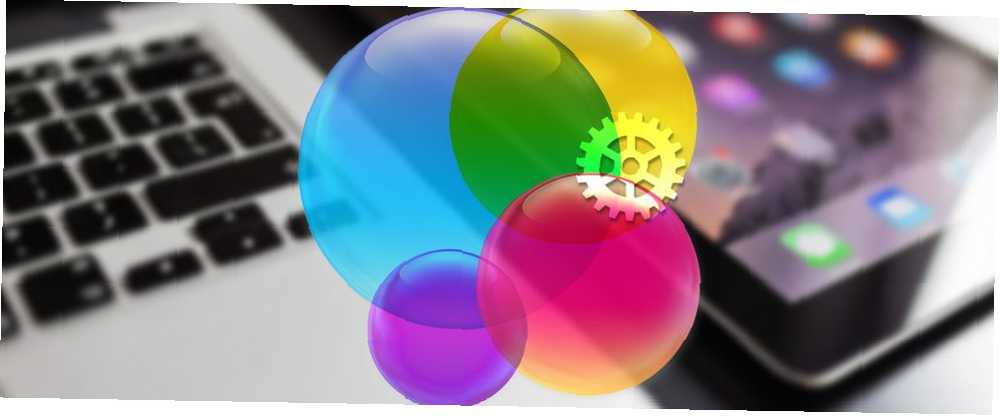
Lesley Fowler
1
5021
770
V dávných dobách jsme spolu hráli s přáteli a rodinou, abychom hráli hry Nejlepší rodinné deskové hry, které jste nikdy neslyšeli Nejlepší rodinné stolní hry, které jste nikdy neslyšeli Nechali vaše noci deskových her upadnout do nudné říje? Tady jsou ty nejlepší rodinné deskové hry, které si všichni užijí. Není vyžadován žádný monopol. . Nyní, s počítačovými hrami a mobilními zařízeními, máme mnohem větší výběr her pro elektronické hraní 10 klasických deskových her, které můžete hrát na telefonu nebo tabletu 10 klasických deskových her, které můžete hrát na telefonu nebo tabletu Chcete hrát monopol , Scrabble, Clue a další klasické stolní hry v telefonu nebo tabletu? Tyto bezplatné aplikace pro Android a iOS usnadňují zážitky z vašich oblíbených her, ať jste kdekoli. .
Herní centrum Apple se snaží, aby se hraní mobilních her opět stalo společenskou aktivitou. Dnes se podíváme na to, co je Game Center, proč byste ho používali, a jak podepsat co nejlépe na svém počítači Mac a iOS.
Pro ty z vás, kteří používali výchozí samostatnou aplikaci Game Center a zajímá vás, kam to šlo, vysvětlíme také, co se stalo s Game Center v systémech iOS 10 a MacOS Sierra..
Co je Game Center?
Game Center je služba sociálních her zahrnutá v počítačích Mac a iOS, která vám umožní hrát hry s lidmi po celém světě. Můžete najít lidi, se kterými můžete hrát hry, zveřejňovat skóre do žebříčků, sledovat své úspěchy a pokrok v hraní a vyzvat přátele, aby překonali vaše skóre.
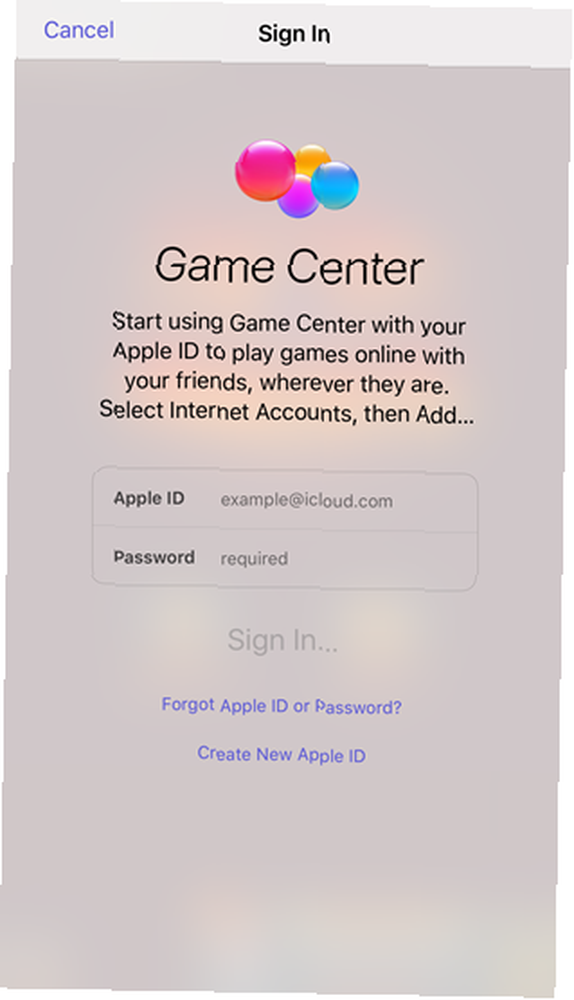
Herní centrum je užitečné pro hry, které hrajete proti jiným hráčům, což zahrnuje mnoho her, které jsou dnes k dispozici. Je dokonce součástí některých samostatných her nebo her, kde hrajete počítač, takže můžete zveřejnit své skóre, aby ostatní mohli vidět a pokusit se porazit.
Pokud používáte zařízení Apple, Game Center vám umožní zůstat v kontaktu a sdílet aktivitu s přáteli a rodinou, kteří nejsou pro vás místní.
Co se stalo s aplikacemi Game Center?
Před iOS 10 a macOS Sierra bylo Game Center výchozí samostatnou aplikací, která byla propojena s hrami a dalšími hráči prostřednictvím vašeho účtu iCloud. V aplikaci můžete přidat přátele a pozvat je, aby si s vámi hráli hry a zpochybňovat jejich vysoké skóre.
Apple odstranil aplikaci Game Center v systémech iOS 10 a MacOS Sierra, čímž opustil přátele, které jste měli, ve službě Game Center v limbu. Ve hře jsou možnosti herního centra Nastavení aplikace na iOS a v Systémové preference na počítačích Mac, ale existuje několik možností. V nastavení Herního centra nemůžete přidat nové přátele, zjistit, kdo jsou vaši přátelé, jaké hry hrají, ani jejich vysoké skóre.
Jsem zničený, protože Apple odstranil aplikaci Game Center a přesunul mě z úrovně 297 na Angry Birds Blast na úroveň 1 (celoroční pokrok)??
- payt (@ Pandronikidis) 22. června 2017
Od iOS 10 je jediný způsob, jak se spojit s přáteli pomocí Game Center, v aplikacích, které jej podporují. A většinou nebudete vědět, které aplikace podporují Game Center, dokud je neinstalujete, pokud to vývojář hry nezmíní v popisu v App Store.
Herní centrum je dnes nástrojem, který mohou vývojáři her začlenit do svých her, pokud se tak rozhodnou. Pokud hra obsahuje herní centrum, můžete mít přístup k výsledkovým tabulím, výzvám, úspěchům a nahrávání obrazovky. Všimněte si, že jsme řekli “mohl” - vývojáři her nemusí zahrnovat všechny funkce herního centra, pokud to nechtějí.
Někteří vývojáři si vytvářejí vlastní implementaci některých funkcí herního centra. Můžete například najít aplikaci, která vám umožní poslat pozvánku na výzvu stávajícímu příteli. Musíte však klepnout na jejich jméno v žebříčcích, abyste je mohli vyzvat, a výzva je sdílena prostřednictvím iMessage 12 skvělých věcí, které můžete dělat s iMessage Apps pro iOS 12 Skvělých věcí, které můžete dělat s iMessage Apps pro iOS Můžete udělat mnohem více než jednoduše posílejte textové, hlasové, obrazové a video zprávy pomocí iMessage. .
Používání herního centra v počítači Mac
Je ironií, že Game Center je důvod, proč vám doporučujeme vyhnout se nákupu her z obchodu Mac App Store Proč byste se měli vyhnout nákupu her z obchodu Mac App Store Proč byste se měli vyhnout nákupu her z obchodu Mac App Store Obchod Mac App Store nemá svíčku do stejného obchodu, který používají uživatelé iPhone a iPad k hádání aplikací, her a nákupů v aplikaci. . Ale někdy nemáte na výběr, uchopte smlouvu, nebo dávejte přednost pohodlí. V tomto případě se vám bude líbit používání herního centra.
Chcete-li používat účet Game Center v počítači Mac, musíte jej přidat jako internetový účet. Chcete-li to provést, přejděte na Nabídka Apple> Systémové předvolby. Poté klikněte na Internetové účty.
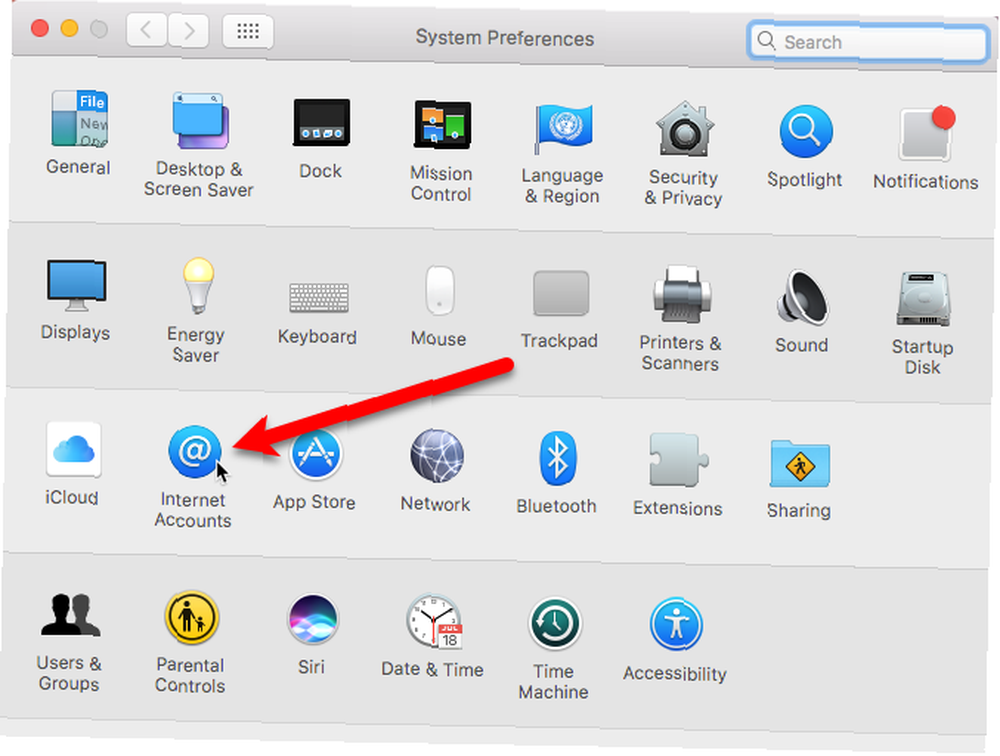
V levé části uvidíte všechny účty, ke kterým jste přihlášeni v počítači Mac. Pokud nevidíte Herní centrum v seznamu přejděte v pravém podokně dolů a klikněte na Přidat další účet.
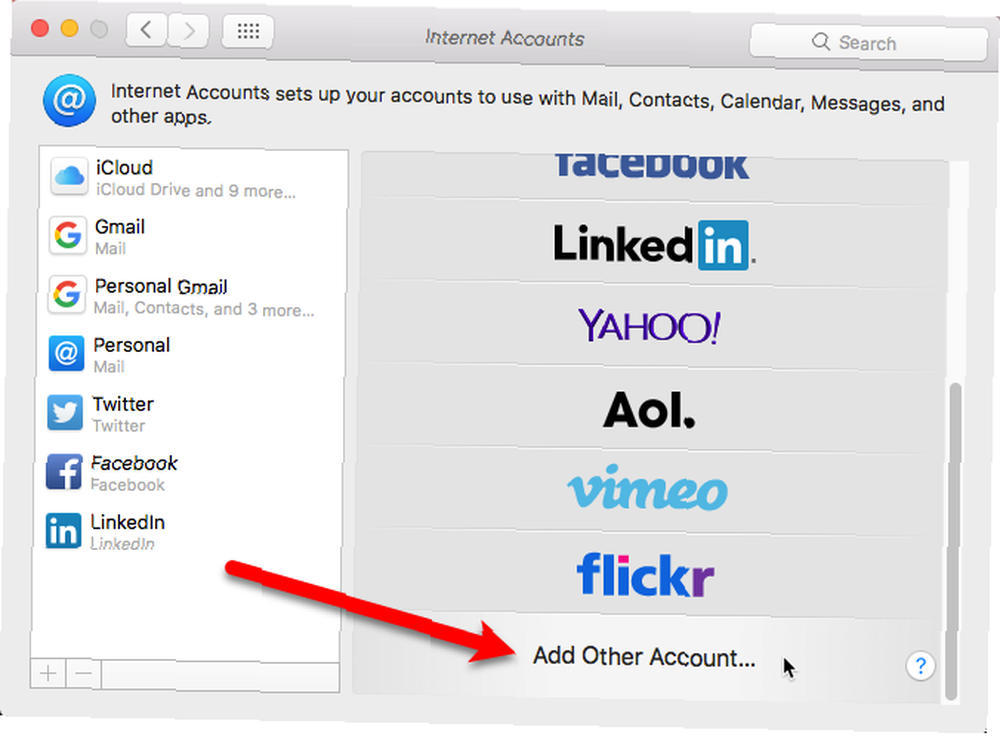
Seznam napravo se rozbalí. Přejděte dolů a klepněte na ikonu Herní centrum účet.
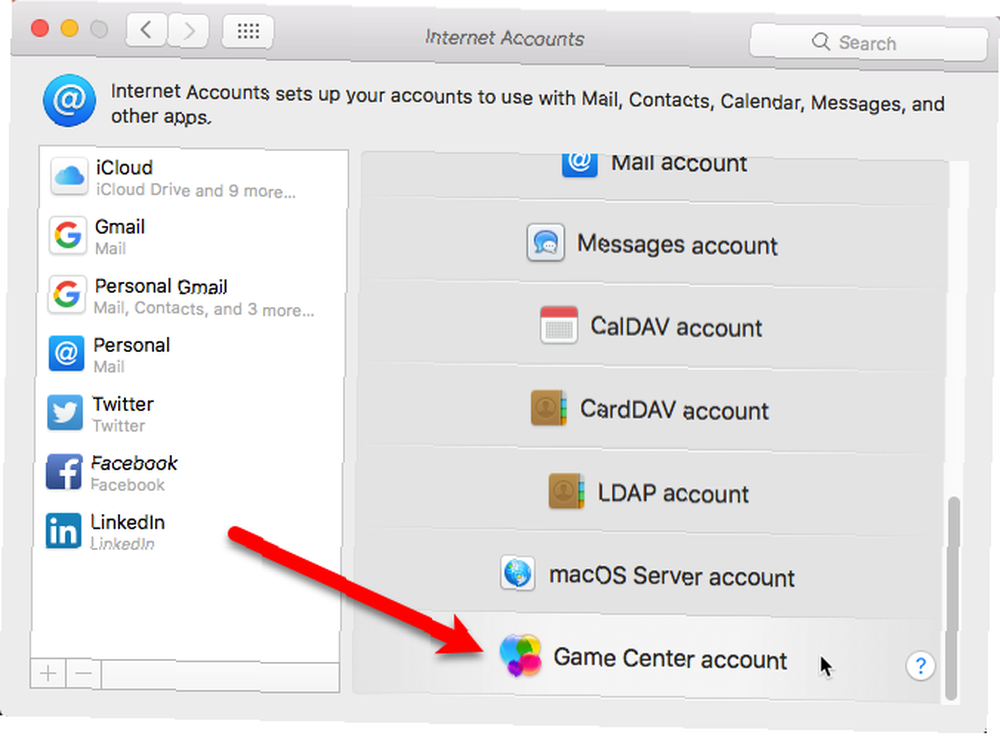
Přihlaste se k účtu Game Center pomocí svého Apple ID. K účtu Game Center můžete použít již přihlášený účet iCloud (modré tlačítko) nebo Použijte jiný účet pokud máte více Apple ID.
Pro náš příklad jsme pro náš účet Game Center použili další Apple ID:
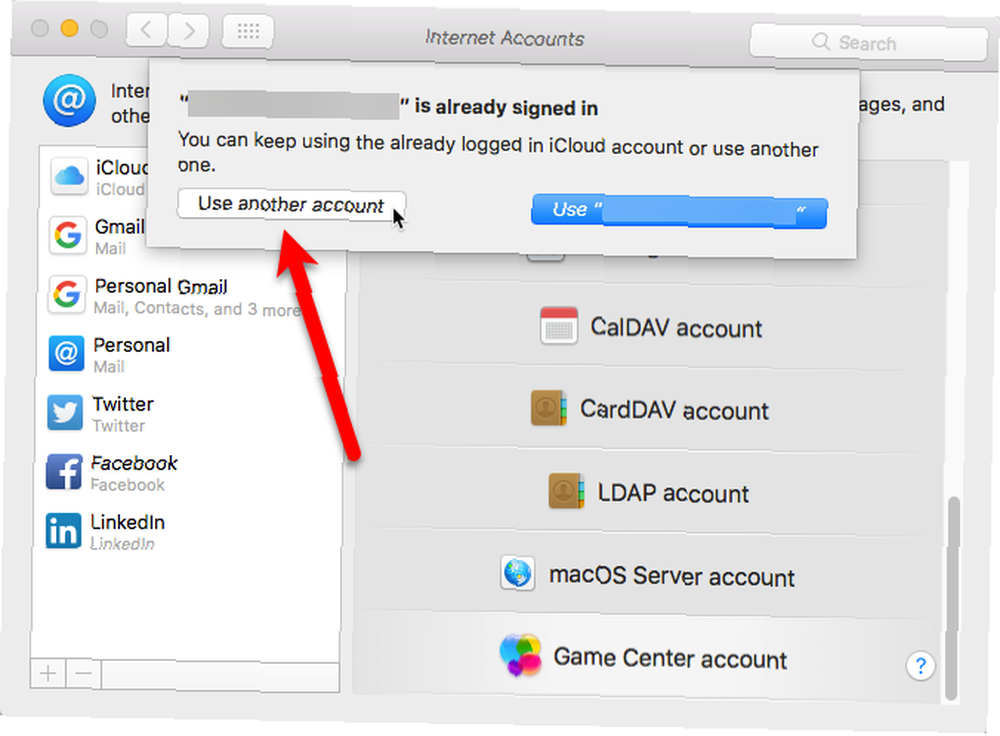
Zadejte vaše Apple ID a Heslo a klikněte Přihlásit se.
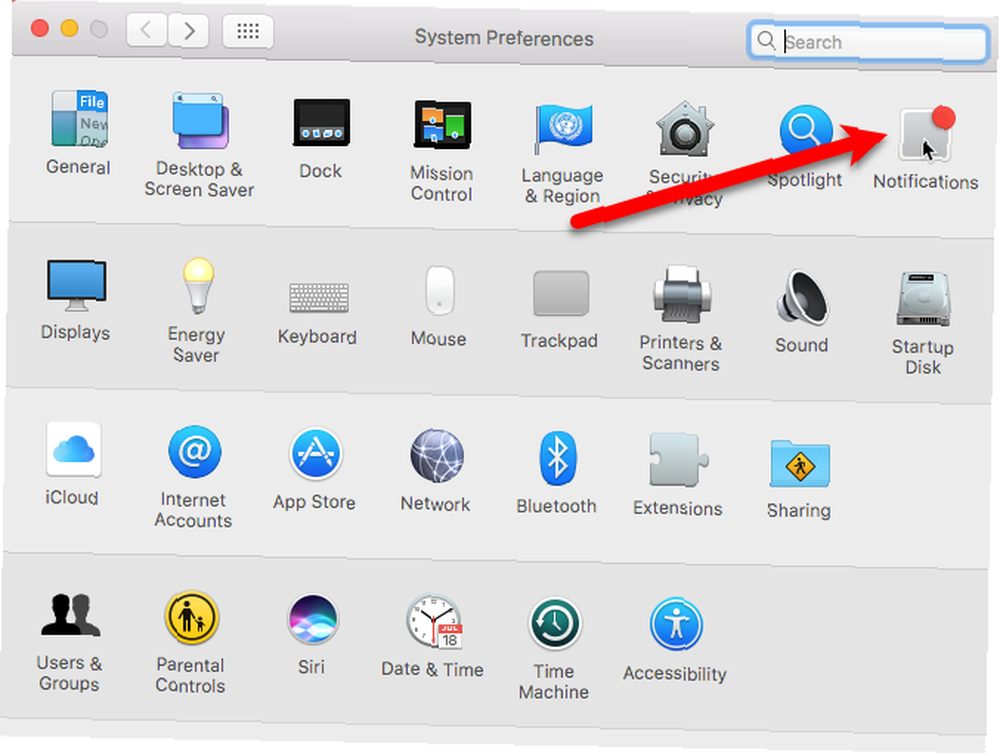
Zadejte jedinečnou přezdívku. Pokud vyberete ten, který již používáte, budete upozorněni. Pokud nechcete, aby ostatní hráči věděli vaše skutečné jméno, zrušte zaškrtnutí políčka Veřejný profil box. Klikněte na Pokračovat.
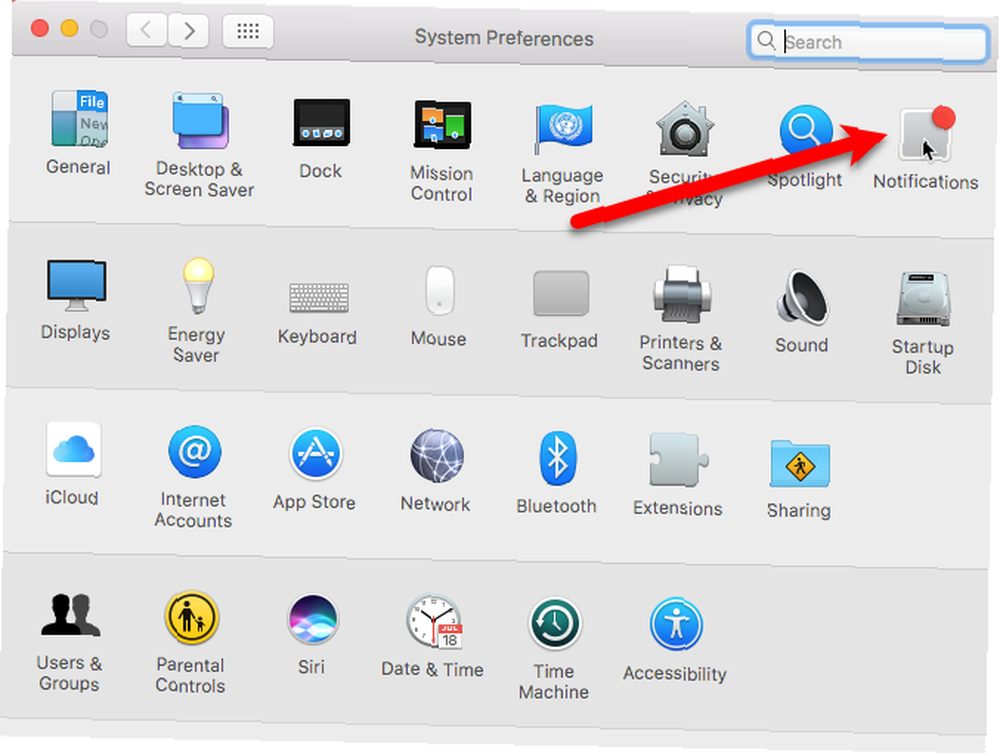
Uvidíte svůj účet Game Center přidán do seznamu. Kliknutím na ni otevřete nastavení Game Center. Svou přezdívku můžete změnit pomocí Upravit tlačítko nebo vypnout Povolit hru pro více hráčů v okolí pokud si nepřejete dostávat pozvánky od ostatních hráčů v okolí.
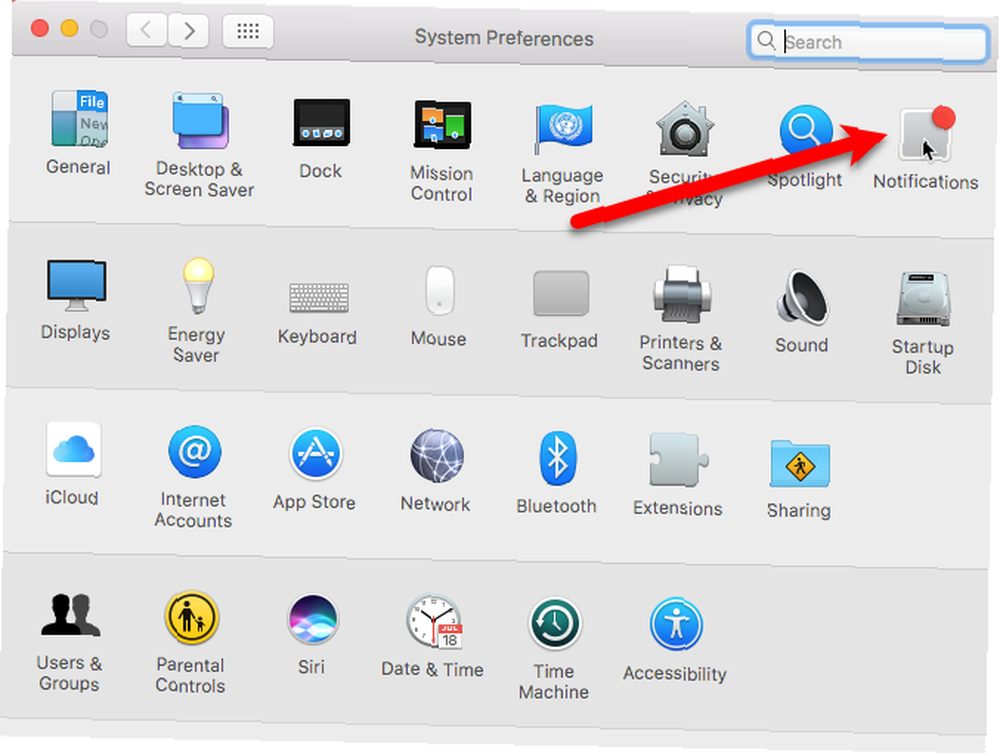
Správa oznámení Mac a odhlášení
Jakmile se poprvé v počítači Mac přihlásíte ke svému účtu Game Center, uvidíte hry přidané do Oznámení seznam v Systémové preference. To vám umožní upravit nebo vypnout oznámení pro Game Center v počítači Mac, stejně jako u jakékoli aplikace, i když již nejde o samostatnou aplikaci.
Jít do Nabídka Apple> Systémové předvolby a klikněte Oznámení.
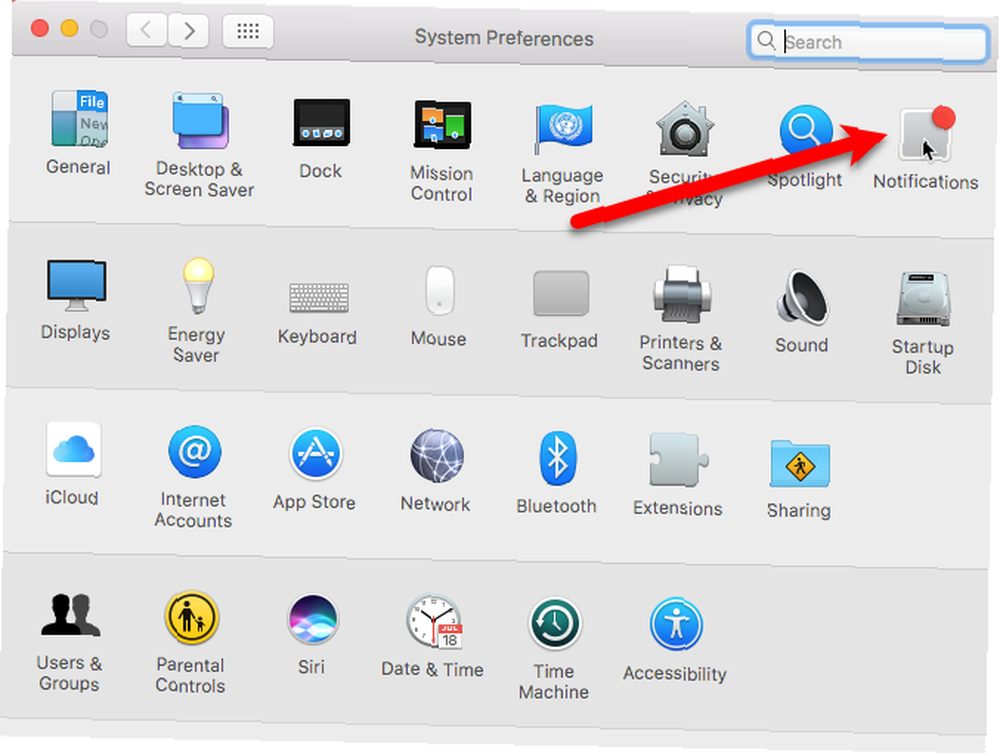
Vybrat Hry v seznamu aplikací. Vyber Hry upozornění styl a zaškrtněte nebo zrušte zaškrtnutí políček pod Hry upozornění styl vybrat oznámení, která chcete nebo nechcete dostávat.
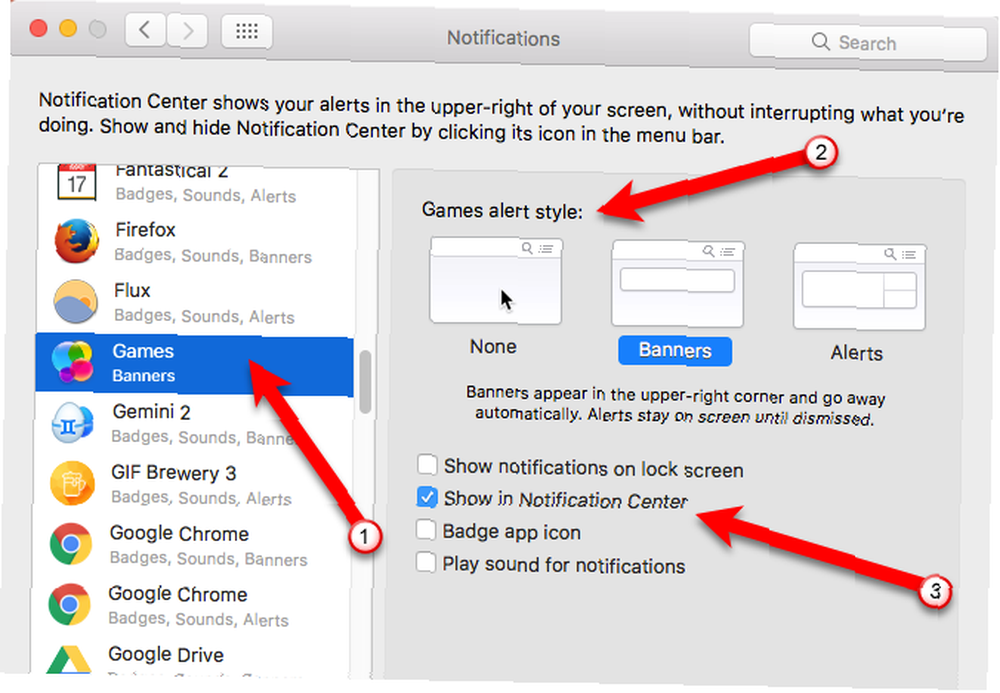
Pokud již nechcete Herní centrum používat, můžete se odhlásit z účtu Herního centra nebo jej z počítače Mac odebrat. Jít do Nabídka Apple> Systémové předvolby a klikněte na Internetové účty. Poté v seznamu vyberte účet Game Center a klikněte na tlačítko mínus.
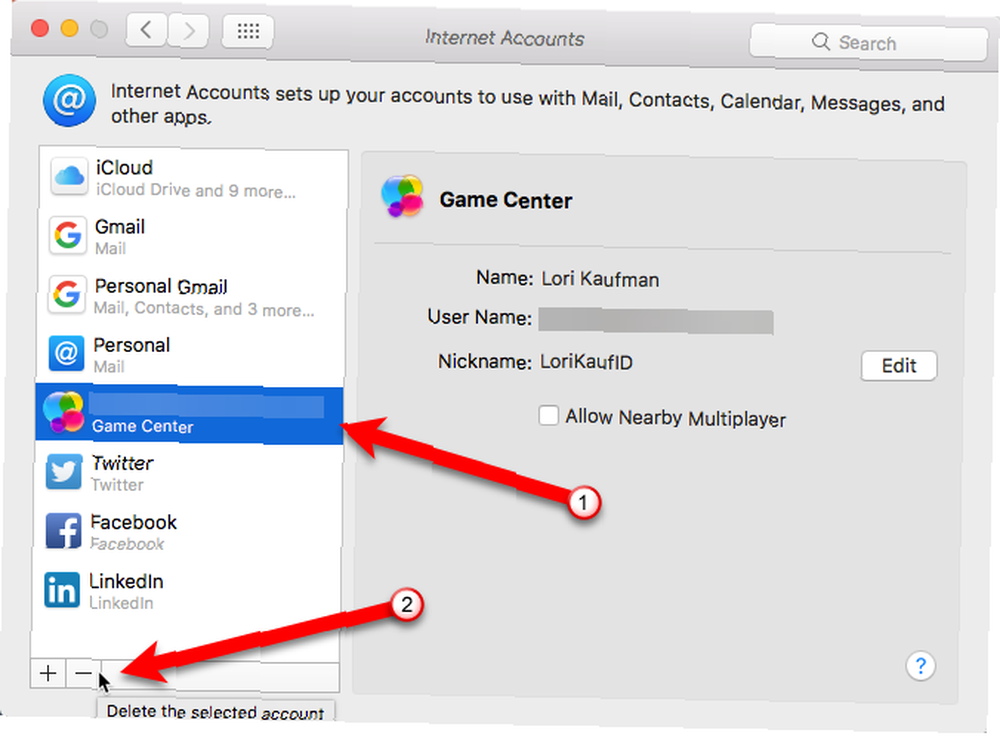
Klikněte na Vypněte účet Pokud chcete účet deaktivovat, ale neodstranit jej z počítače Mac. V budoucnu ji můžete znovu povolit.
Chcete-li odstranit účet Game Center z počítače Mac, klikněte na Odebrat ze všeho.
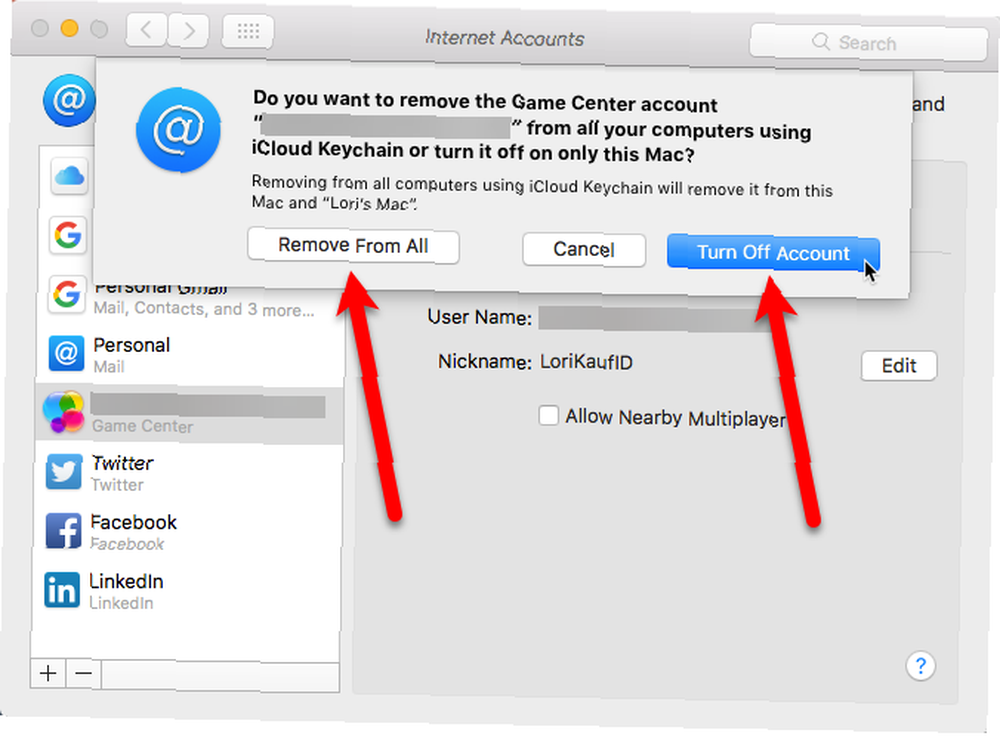
Používání herního centra ve vašem iPhone a iPadu
Herní centrum je k dispozici také na vašem zařízení iOS, i když už to není samostatná aplikace. Chcete-li používat Game Center, přihlaste se ke svému účtu v Nastavení aplikace.
Klepněte na ikonu Nastavení na domovské obrazovce a klepněte na Herní centrum. Poté klepněte na Přihlásit se na Herní centrum obrazovka.
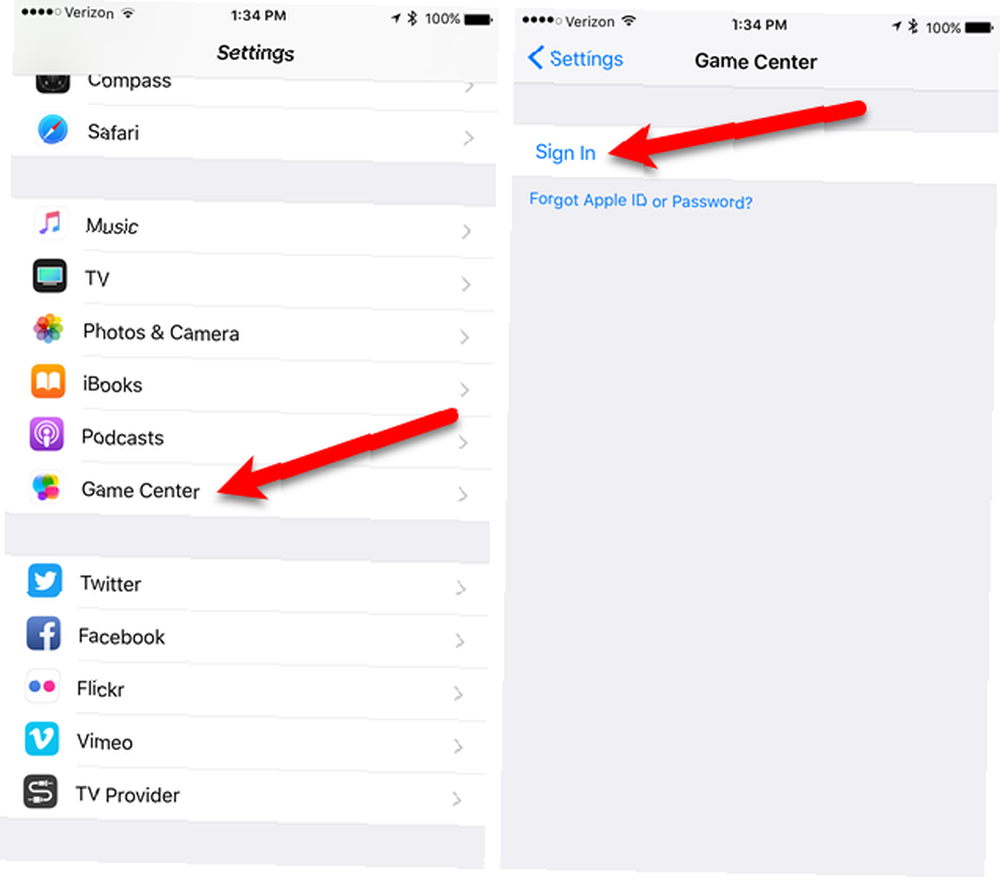
Stejně jako v případě Mac se k účtu Game Center přihlaste pomocí svého Apple ID. Pro svůj účet Game Center můžete použít již přihlášený účet iCloud (modré tlačítko) nebo Použijte jiný účet pokud máte více Apple ID.
Pro náš účet Game Center jsme použili další Apple ID. Pokud klepnete na přihlášení a použijete svůj účet iCloud, do kterého jste aktuálně přihlášeni, přejdete na obrazovku Game Center na Nastavení aplikace.
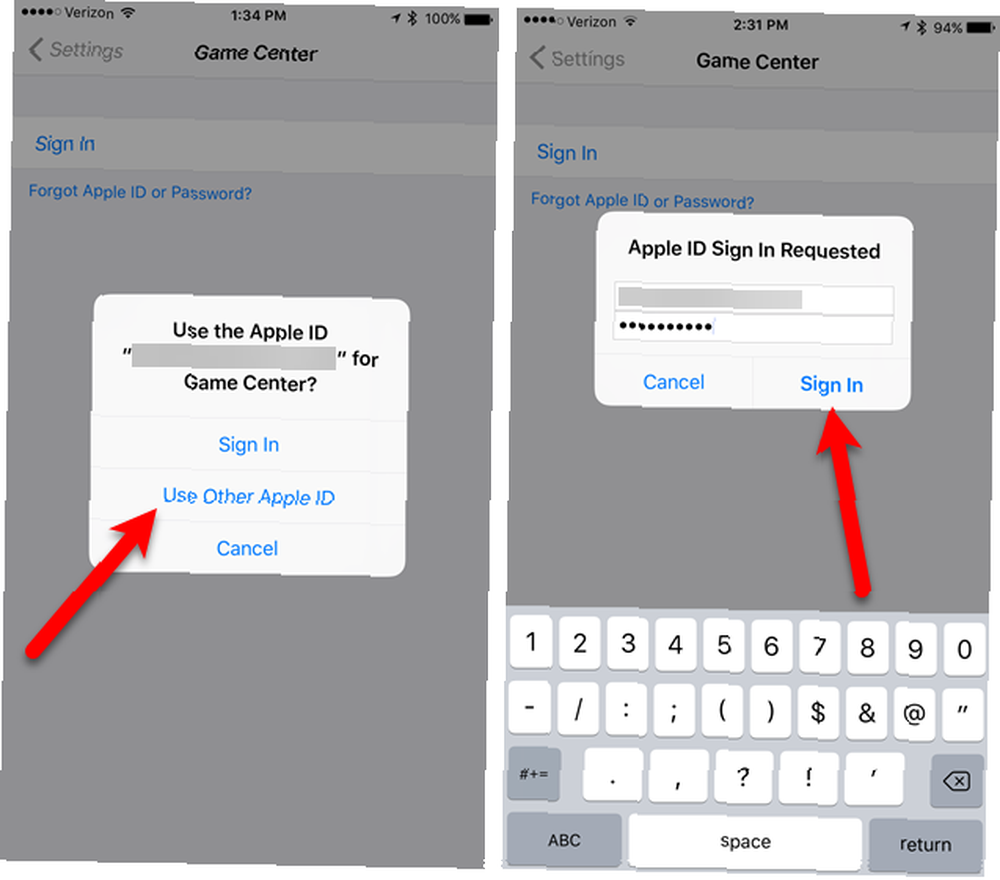
Zadejte jedinečnou přezdívku. Pokud vyberete ten, který již používáte, budete upozorněni.
Na Herní centrum obrazovka v Nastavení app, vypněte Hráči v okolí posuvné tlačítko (zbarví se, pokud si nepřejete dostávat pozvánky od ostatních hráčů v okolí. Chcete-li změnit svou přezdívku, klepněte na svou aktuální přezdívku pod Profil herního centra.
Pokud máte k účtu Game Center připojeni přátelé (od kdy bylo Game Center samostatnou aplikací), můžete Odebrat všechny přátele Game Center. Tato akce je konečná a nelze ji vrátit zpět. V nastavení Game Center také nemůžete přidat přátele. V každé samostatné hře můžete přidávat a vyzývat přátele v závislosti na tom, jaké možnosti jsou v každé hře dostupné.
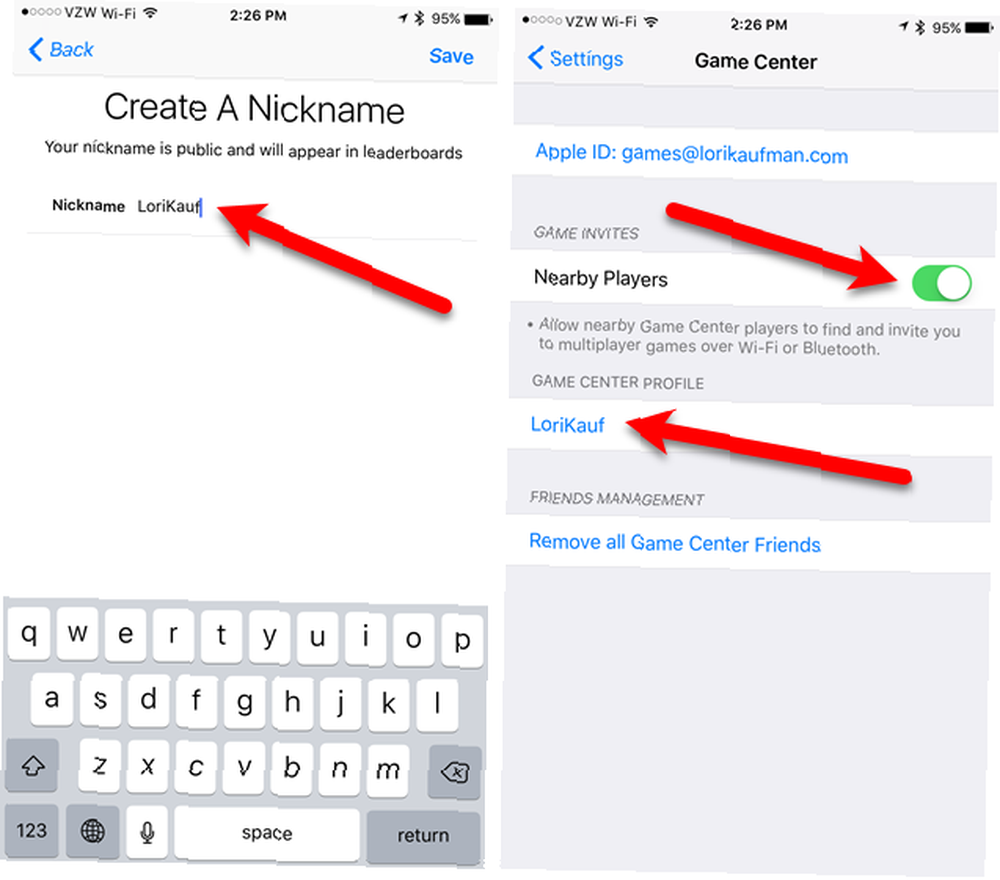
Omezení oprávnění herního centra
Rodiče nebo zákonní zástupci mohou chtít použít omezení na Herní centrum nebo jiné části OS Zamknout přístup vašeho iPhone k iPhone a skrýt aplikace s omezeními iOS Zamknout přístup iPhone a skrýt aplikace vašeho dítěte s omezeními iOS Schopnost omezit používání iPhone je jen další sada nevyužitých funkcí systému iOS a je užitečná jak pro rodiče, tak pro vylepšení. . Klepněte na ikonu Nastavení na domovské obrazovce, pokud ještě nejste na Nastavení aplikace. Klepněte na Všeobecné, a pak Omezení.
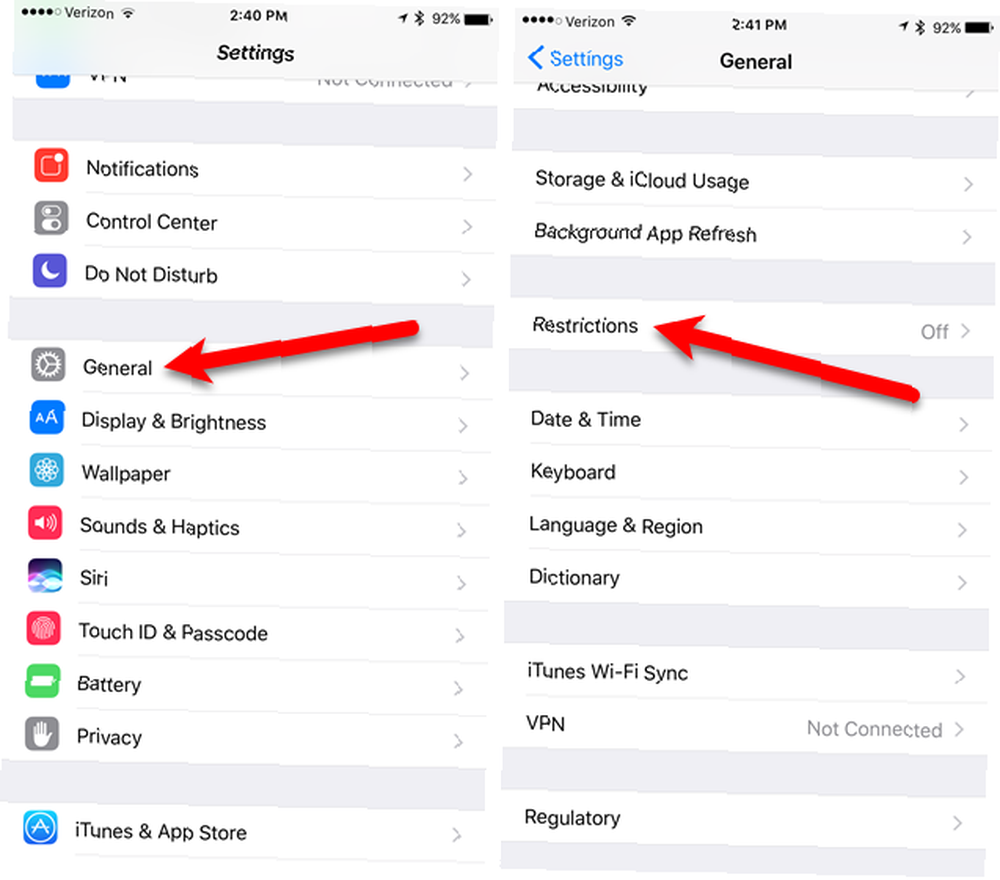
Klepněte na Povolit omezení na Omezení a zadejte a Přístupový kód omezení. Je důležité, že vy nezapomeňte přístupový kód protože je těžké se zotavit.
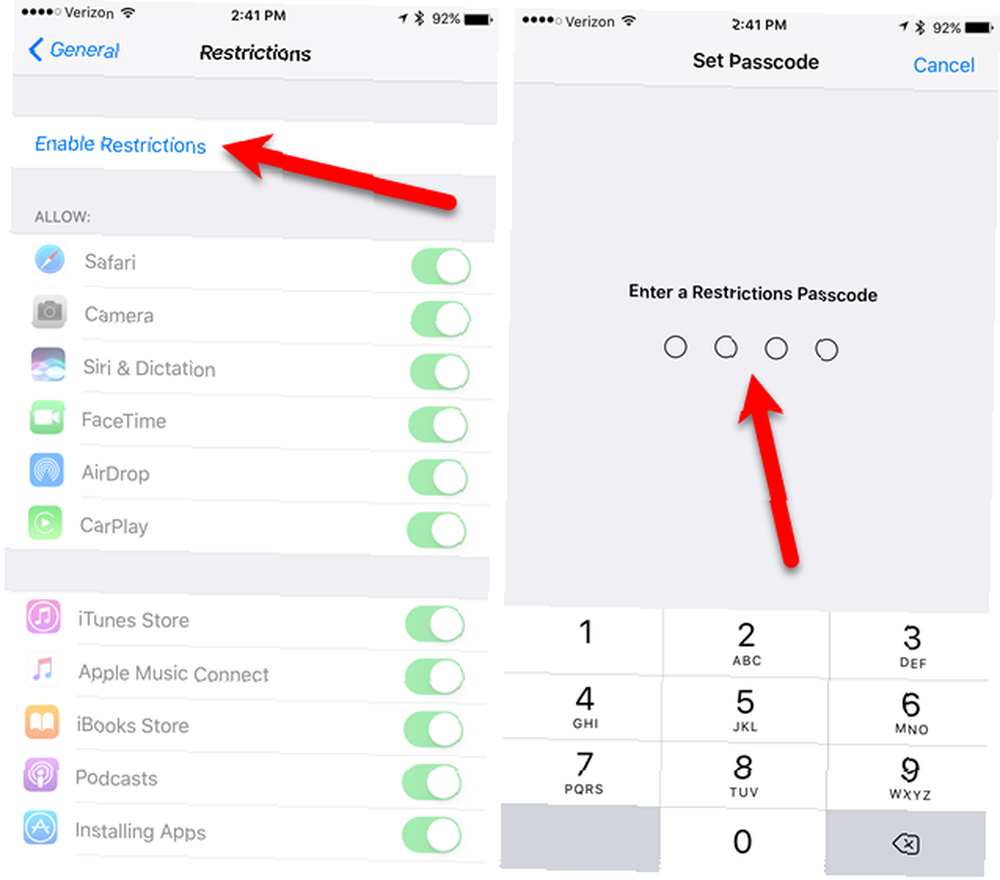
Můžete zabránit hernímu centru v práci ve hrách pro více hráčů, v tom, abyste mohli přidávat přátele nebo používat nahrávání obrazovky Jak nahrávat obrazovku iPhonu Jak nahrávat obrazovku iPhonu Zde je návod, jak nahrávat obrazovku iPhonu se zabudovaným nahráváním obrazovky nástroj, stejně jako některé skvělé aplikace třetích stran. Vlastnosti. Klepněte na posuvná tlačítka pro funkce, které chcete omezit.
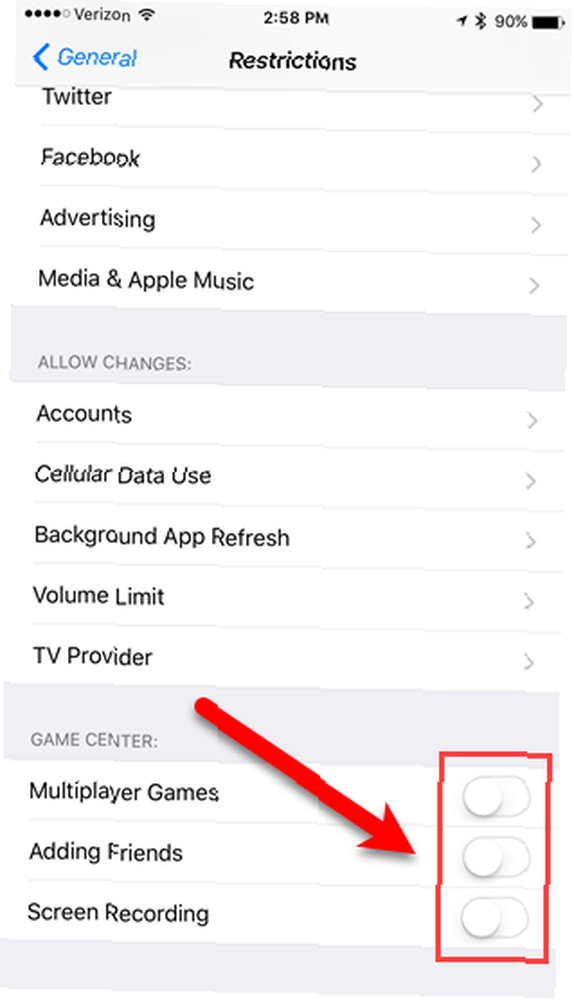
Zakázat oznámení a odhlásit se na iOS
Jakmile se poprvé přihlásíte do Herního centra, uvidíte Hry přidán do Oznámení seznam v Nastavení aplikace. To vám umožní upravit nebo vypnout oznámení pro Game Center, stejně jako u jakékoli aplikace, i když již nejde o samostatnou aplikaci.
Klepněte na Nastavení na domovské obrazovce. Další klepnutí Oznámení a pak Hry v seznamu aplikací. Klepněte na ikonu Povolit oznámení posuvné tlačítko pro vypnutí oznámení. Pokud nechcete oznámení deaktivovat, můžete vypnout určité typy oznámení, například zobrazovat oznámení v Centru oznámení nebo na uzamčené obrazovce Zastavit Siri a Centrum oznámení, které vám umožní Tajemství iPhonu Zastavit Siri a Centrum oznámení, které vám umožní Tajemství iPhone Ponechání iPhone na stole, když jdete na bar, je v pořádku, pokud je uzamčeno, že? Koneckonců, vaši kamarádi nemohou získat přístup k informacím ani zveřejňovat pomlouvačné zprávy na Facebooku ... ne? , přehrávání zvuků nebo zobrazení ikony na ikoně aplikace.
Můžete také rolovat dolů a zvolit, zda chcete zobrazit upozornění od všech nebo pouze od vašich kontaktů.
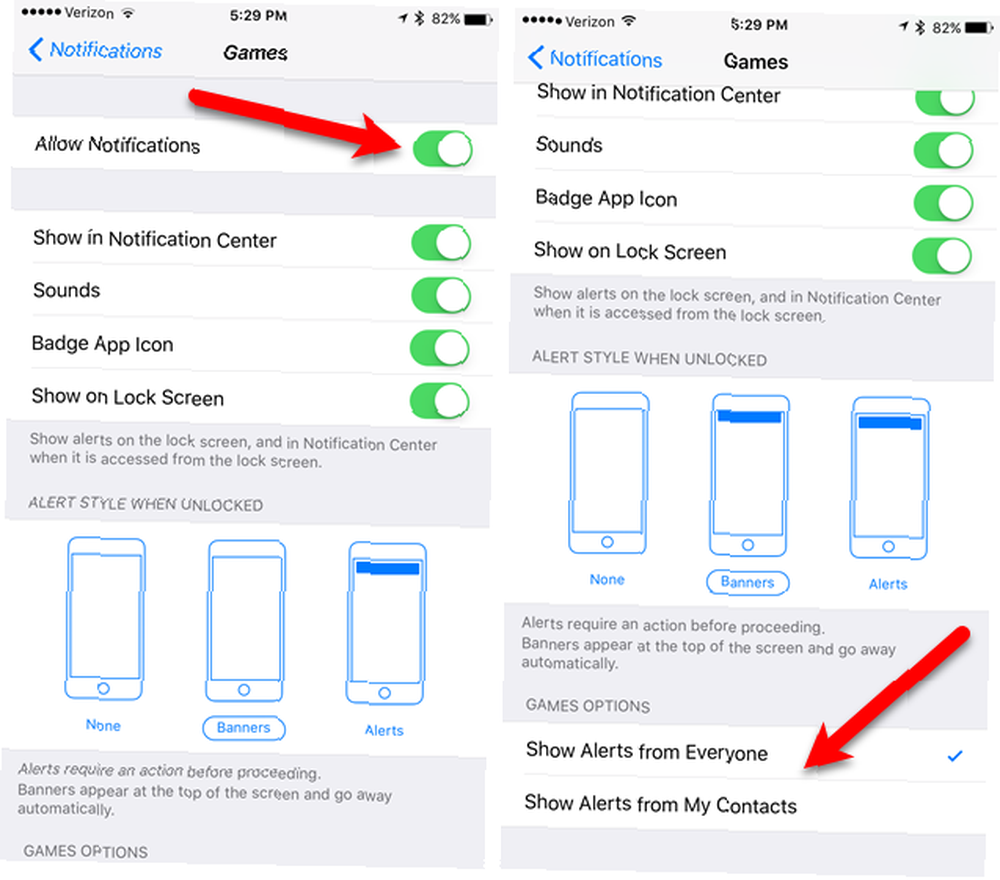
Pokud již na svém zařízení se systémem iOS již nechcete používat Game Center, můžete se odhlásit z účtu Game Center nebo jej odebrat.
Klepněte na ikonu Nastavení na domovské obrazovce a potom klepněte na Game Center. Chcete-li se odhlásit, klepněte na svůj Apple ID a potom klepněte na Odhlásit se v dialogovém okně.
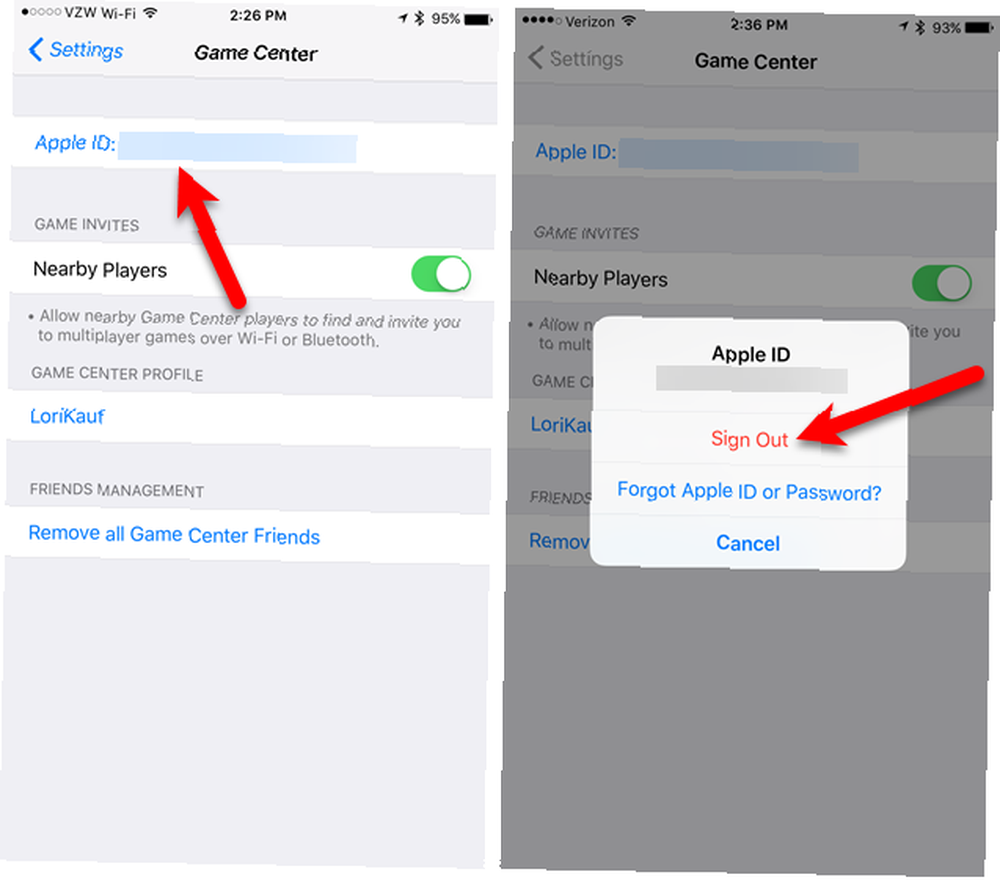
Konečně: Zabijte herní centrum v iOS 11
Když je vydán iOS 11 Co je nového v iOS 11? Nové funkce pro váš iPhone Co je nového v iOS 11? Nové funkce přicházející do vašeho iPhone Zde je vše, co přichází na váš iPhone a iPad s příchodem iOS 11 později v roce 2017., budete moci vypnout Game Center. Toto funguje také ve veřejné beta verzi. Stačí klepnout na ikonu Nastavení na domovské obrazovce a potom klepněte na Game Center.
Klepněte na ikonu Herní centrum posuvné tlačítko vypněte. Tlačítko zhasne, když je vypnuto.
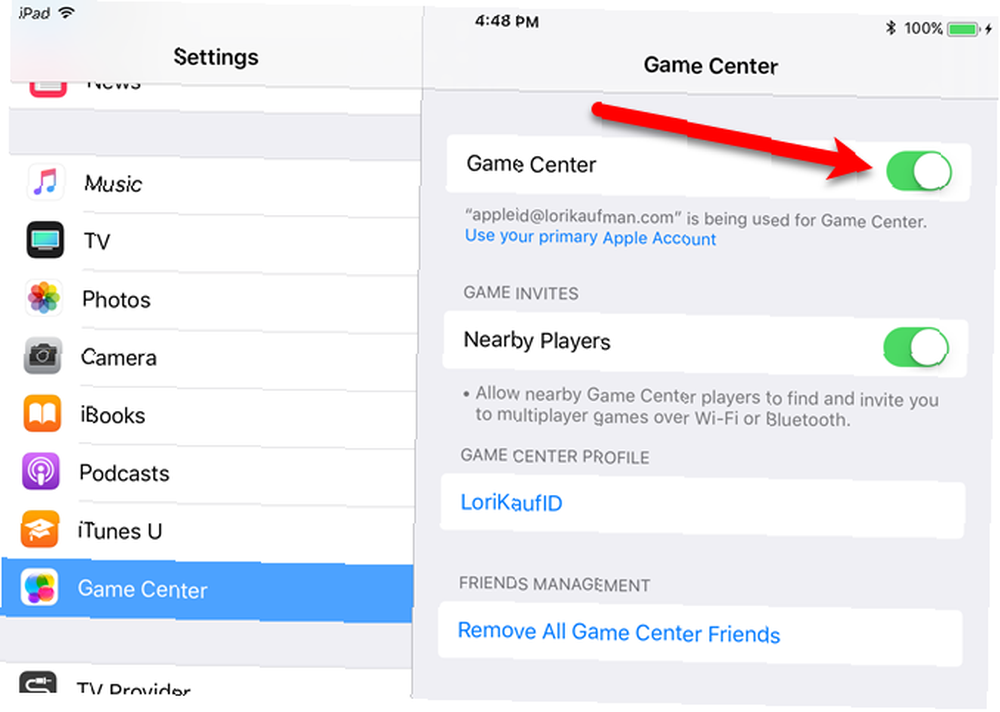
Je pro vás Game Center užitečný? Pokud ano, jaké hry jste hráli a které zahrnují Game Center? Těšíte se, až se vám podaří vypnout v iOS 11? Dejte nám vědět v komentářích.











